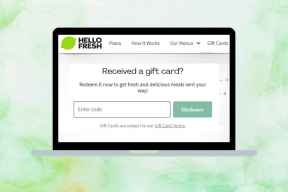Како делити Гоогле календар са другима
Мисцелланеа / / December 18, 2021
Понекад пожелите да делите Гоогле календар са другима да бисте их обавестили о вашој доступности или предстојећем месечном распореду. На пример, направили сте прилагођени календар празника за запослене и сада желите да га поделите са њима. Ево како можете да делите Гоогле календар са другима.

Рецимо да имате традицију лонца у породици, а ви сте креирали предстојеће окупљање два месеца. И сада је Гоогле календар спреман за дељење са члановима породице. Показаћемо вам како да генеришете везу за дељење у Гоогле календару и интегришете је са постојећим календаром помоћу веба Гоогле календара. Хајде да почнемо.
Такође на Гуидинг Тецх
Додајте календар у Гоогле календар
Прво ћемо вам показати како да направите нови календар у Гоогле календар. У већини случајева нећете желети да делите свој примарни календар са другима.
Можда ћете морати да направите нови календар за потребе дељења. Пратите доленаведене кораке да бисте додали нови календар у Гоогле календар.
Корак 1: Посетите Гоогле календар на вебу и пријавите се са детаљима свог Гоогле налога.
Корак 2: Кликните на зупчаник Подешавања на врху и изаберите Подешавања.

Корак 3: Изаберите Додај календар и кликните на Креирајте нови календар.

4. корак: Дајте му име, опис, проверите временску зону и кликните на Креирајте календар на дну.

5. корак: Када се вратите на почетну страницу Гоогле календара, видећете да се новокреирани календар појављује на левој бочној траци, одмах испод Мој календар мени.
Сада наставите и креирајте догађаје у оквиру новокреираног календара. Када будете задовољни променама, календар је спреман за дељење са другима. Хајде да научимо како то да урадимо.
Такође на Гуидинг Тецх
Делите Гоогле календар
Све је спремно за дељење након додавања догађаја и задатака у Гоогле календар. Прођите доле наведене кораке да бисте додали људе у свој Гоогле календар.
Корак 1: Посетите Гоогле календар у прегледачу.
Посетите Гоогле календар
Корак 2: Кликните на мени са три тачке поред календара и изаберите Подешавања и дељење.

Корак 3: Померите се надоле да бисте поделили са одређеним људима и изаберите Додај људе.

4. корак: Имате много опција за дозволе које можете изабрати када додате туђи Гмаил ИД.

Погледајте само слободно/заузето: Ово би сакрило детаље догађаја и уместо тога приказало статус заузетости за то време. Преостали размак је приказан као слободно време. Ово је најпогодније када желите да обавестите друге људе о вашој бесплатној доступности за Зоом позив.
Погледајте све детаље догађаја: Учесници ће моћи да виде све детаље догађаја, али неће имати никакве дозволе за уређивање за промену назива, времена или места догађаја.
Унесите измене у догађаје: Ово ће омогућити другима да промене детаље догађаја. Али то ће их ограничити да додају друге у календар.
Унесите измене и управљајте дељењем: Будите опрезни док користите ову опцију. То ће омогућити доданим људима да направе неограничено и додају друге у Гоогле календар.
Такође на Гуидинг Тецх
Генеришите дељиву везу за Гоогле календар
Када желите да делите Гоогле календар са стотинама људи, ручно додавање сваког Гмаил ИД-а у календар није најразумнија опција. У том случају, можете да направите дељиву везу за Гоогле календар и налепите везу на Слацк или Теамс канал да би се сви придружили. Ево како.
Корак 1: Отворите Гоогле календар на вебу и кликните на мени са три тачке поред календара који желите да делите.
Корак 2: Изаберите Подешавања и дељење.

Корак 3: У менију Приступне дозволе за догађаје пронађите Добити дељива веза. Кликни на то.

4. корак: Само људи којима дозволите могу приступити вашем календару помоћу ове везе. Копирајте везу и поделите је са другима.
Додајте Гоогле календар на свој налог
Када поделите везу календара са другима, они морају да интегришу календар у своје постојеће подешавање Гоогле календара.
Корак 1: Посетите Гоогле календар на вебу.
Корак 2: Пронађите друге календаре са леве бочне траке.
Корак 3: Кликните на икону + и изаберите Са УРЛ адресе.

4. корак: Додајте везу Гоогле календара коју сте копирали и изаберите дугме Додај календар.

Нови календар ће се појавити у одељку Други календари.
Ефикасно управљајте својим распоредом
Када делите везу са Гоогле календаром са другима у групи, поделите овај чланак јер они можда не знају како да користе везу и додају календар на свој налог.